オーバーウォッチ2をプレイする際のオススメ感度です。初心者で感度に悩んでいる方は、最初は参考にしてみてください。徐々に自分が使いやすい感度に調整していきましょう。
目次
感度について
一概に高い方が良いというわけではありません。低感度、高感度ともにメリットがあります。どちらもの中間である、バランス型の「ミドルセンシ」もおすすめです。
ローセンシ(低感度)のメリット/デメリット
メリット
- エイムの精度が高い
- 多少のズレがあっても悪影響を及ぼしにくい
- 手ブレやリコイルを修正しやすい
デメリット
- ゲンジなどエイムを振るヒーローはローセンシでは扱いづらい
- 振り向きなどの大きな視点移動が難しい
- 腕や指の移動距離が多くなるため負荷がかかりやすい
ハイセンシ(高感度)のメリット/デメリット
メリット
- 素早いエイムがしやすい
- 背後を取られても振り向きやすいため、不意打ちなどに対応しやすくなる
- 腕や指が疲れづらい
デメリット
- 遠距離戦やヘッドショットを狙う際などに細かいエイムがしづらい(特にコントローラーを使用する場合顕著に影響が出ます)
- 想定しない接敵の際にエイムがブレやすい
感度設定の方法
メニューの「オプション」から操作設定を開き、「一般」カテゴリ内で感度を設定できます。
試合中に変更しようとすると時間がかかります。設定後、適切な感度かどうか「トレーニング」から練習場に行き確認しましょう。
確認方法
左右のロボットを交互に狙ってみましょう。エイムが行き過ぎることが多い場合は感度を下げ、エイムしたと思っても距離が足りない場合は感度を上げて調整していきましょう。
PC版の方向け
初期設定では感度10.00%、水平30%/垂直30%の設定です。マウスのDPIも人それぞれのため一概にどの感度がオススメなのかは説明できませんが、高すぎる/低すぎると感じる場合は調整していきましょう。
他FPSとの換算値
Mouse Sensitivity Converterというサイトを使用すると感度の計算ができるためオススメです。
他のFPSタイトルをプレイしていた方向けに、一部ゲームの換算値を紹介しています。
Fornite:×0.842
Apex Legends:×3.33
Valorantは:10.6
プロプレイヤーの感度を知る
prosetting.netというサイトで、オーバーウォッチ2の項目を見るとプロプレイヤーたちの感度を知ることができます。
マウスのDPIやゲーム内感度はもちろん、使用しているデバイスやクロスヘアや画面設定についても詳しく紹介されています。プロプレイヤーを参考にすることもおすすめです。
CS版(コントローラー)の方向け
デフォルトでは水平50/垂直15の設定になっています。
振動はエイムの邪魔になるため消しておきましょう。
一方向に入力し続けることでエイムの感度が一時的に高くなる「エイム加速機能」が要らない方は、詳細設定から「エイム・スムージング」を0にすることで解決します。
エイムアシストについて
エイムアシスト強度/エイムアシストウィンドウサイズについては、高ければ高いほど引っ掛かりが強くなるため基本的には最大値である100をオススメします。
PC版プレイヤーとクロスプレイする際はエイムアシストがなくなる点にはご注意ください。
補足
右の「ヒーロー変更」の項目から、ヒーローごとに感度やキー配置を設定できます。
ゲンジやトレーサー、ドゥームフィストなど自身が大きく移動するヒーローを使う場合、特に瞬発的なエイムが必要になります。そういったヒーローの場合ハイセンシ(高めの感度)の方がプレイしやすくオススメなので、ヒーローを使い分ける際に毎回感度を変えずに済むようにヒーローごとに設定しておくのもおすすめです。
また、サイドボタンのついているゲーミングマウスを使っている方は、サイドボタンにアビリティやジャンプを配置しておくと発動しやすくなるためおすすめします。
その他おすすめの設定

「サウンド」の項目から、敵/味方が倒れた時の効果音をONにしておきましょう。デフォルトでは敵が倒れた時の効果音のみONとなっています。
味方が速攻で倒されたことに気づかず、人数差がついた状態で集団戦を行うと非常に負けやすくなります。
味方が倒れた時の効果音の効果音をONにしておくとわかりやすくなるためオススメです。








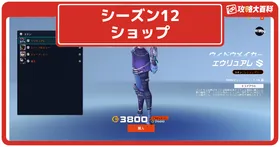
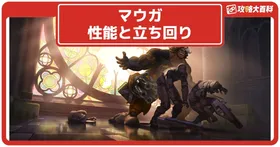
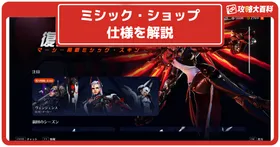

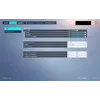


Mouse Sensitivity ConverterProfessional gamers and competitive players understand that consistent mouse sensitivity is crucial for developing muscle memory and improving aim. When you play multiple FPS games, manually calculating the correct sensitivity for each game is time-consuming and prone to errors. Our sensitivity converter tool eliminates this problem by providing instant, accurate conversions based on verified game data.